Medewerkersregister
In het Medewerkersregister slaat u alle noodzakelijke informatie over uw medewerkers op. Dit geldt voor informatie zoals naam, adres, telefoonnummer, functie, datum indiensttreding, etc. U kunt ook informatie betreffende de vaardigheid, afwezigheid, activiteiten, documenten en notities registreren en indien gewenst een foto van uw medewerkers invoegen.
Elke medewerker heeft een eigen medewerkerskaart. Deze kaart bestaat uit twee delen. Het bovenste deel bevat algemene informatie over de medewerker, het onderste deel bestaat uit tabbladen met aanvullende informatie. Nieuwe medewerkers registreert u door op Nieuw te klikken.
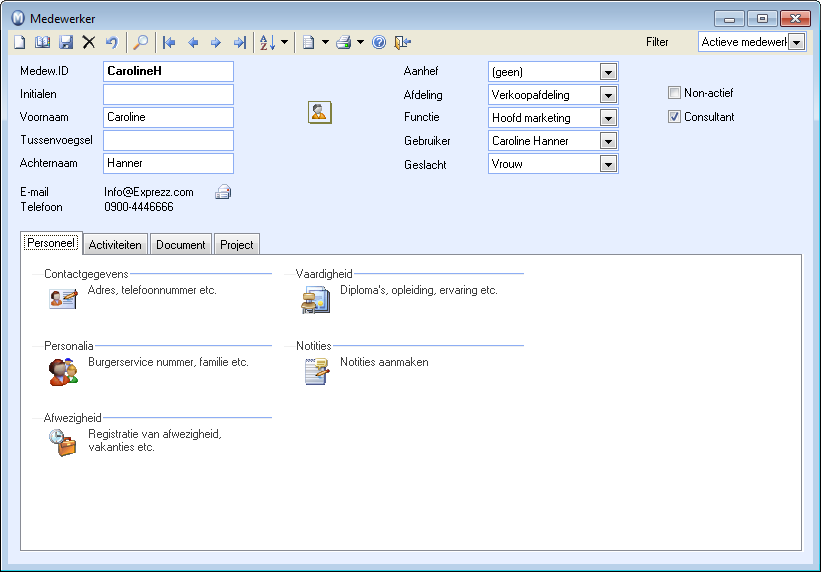
In het bovenste gedeelte van de medewerkerskaart voert u onder andere de Medewerkers-ID, Initialen, Voornaam, Tussenvoegsel en Achternaam van de medewerker in.
![]() Indien u een foto van de werknemer wil invoeren, klikt u op Afbeelding invoegen. Klik op de knop Zoek foto
in het geopende venster om het juiste bestand te selecteren (deze moet
lokaal op uw computer opgeslagen zijn).
Indien u een foto van de werknemer wil invoeren, klikt u op Afbeelding invoegen. Klik op de knop Zoek foto
in het geopende venster om het juiste bestand te selecteren (deze moet
lokaal op uw computer opgeslagen zijn).
Uit de afrollijst Functie selecteert u de functie van de medewerker. Als de juiste functie niet in de lijst staat, kunt u deze registreren door met de rechtermuisknop in dit veld te klikken en Standaardregister wijzigen te kiezen.
Medewerkers die niet langer in dienst zijn, kunnen als non-actief worden weergegeven. Het is mogelijk een oude medewerker te verwijderen indien de medewerker het jaar dat hij gestopt is + een jaar als non-actief heeft gestaan.
![]() Door op de pijl rechts van de knop Activiteiten
aanmaken te klikken, kunt u een gedetailleerde activiteit aanmaken.
U bepaalt zelf de inhoud en in welke modules de activiteit moet worden
weergegeven.
Door op de pijl rechts van de knop Activiteiten
aanmaken te klikken, kunt u een gedetailleerde activiteit aanmaken.
U bepaalt zelf de inhoud en in welke modules de activiteit moet worden
weergegeven.
![]() Bovenaan het medewerkersregister kunt u via de knop Instellingen
de standaard werktijd, lunchtijd en aantal arbeidsuren per dag invoeren.
Standaard wordt de afwezigheid als een gehele dag geregistreerd, maar
indien u afwezigheid wilt aangeven in uren, kan dit worden ingesteld per
uur.
Bovenaan het medewerkersregister kunt u via de knop Instellingen
de standaard werktijd, lunchtijd en aantal arbeidsuren per dag invoeren.
Standaard wordt de afwezigheid als een gehele dag geregistreerd, maar
indien u afwezigheid wilt aangeven in uren, kan dit worden ingesteld per
uur.
Indien de medewerker ook als gebruiker geregistreerd is, kunt u gebruiker en medewerker koppelen in de afrollijst bij Gebruiker. Meer informatie over het koppelen van een medewerker aan een gebruiker vindt u in Gebruiker aan medewerker koppelen.
![]() Let op! Indien de medewerker moet verschijnen als "Onze ref." in de order- en relatiekaart, dient u de optie Consultant te selecteren
Let op! Indien de medewerker moet verschijnen als "Onze ref." in de order- en relatiekaart, dient u de optie Consultant te selecteren
In het onderste deel van het medewerkersregister kunt u meer gegevens van de medewerker registreren op de tabbladen:
Meer informatie: